Личный кабинет провайдера Уфанет – удобный сервис для клиентов компании, с помощью которого пользователь получает доступ ко многим услугам и возможностям.
Среди основных возможностей личного кабинета интернет-провайдера Уфанет, можно выделить такие услуги:
- Проверка остатка по счету, а также управление балансом.
- Возможность подключить услугу видеонаблюдения от компании Ufanet.
- Активировать сервис онлайн телевидения.
- Оплатить дополнительные услуги провайдера.
Вход в личный кабинет Ufanet
Для того, чтобы зайти в личный кабинет Уфанет, клиент должен заключить договор на пользование услугами компании.
Адрес личного кабинета – my.ufanet.ru Вход в личный кабинет ufanet возможен даже без оплаченного интернета, главное условие, что бы Вы являлись клиентом провайдера.
Для входа клиенту в лк Уфанет не требуется проходить регистрацию. В качестве логина пользователь вводит свой номер договора, а пароль присваивается уникальный (логин и пароль можно найти на «Карте учетных данных», выдается при оформлении договора).
Авторизация на сайте возможна двумя способами:
- с помощью заключенного договора;
- указав адрес пользователя.
По договору
Войти в личный кабинет Уфанет по договору можно таким образом:
- Войти на сайт my.ufanet.ru.
- Выбрать вкладку «По договору».
- Затем нужно указать номер договора (если под рукой нет документа, то узнать номер договора с Уфанет можно по адресу, обратившись по телефону в службу поддержки, приготовьтесь назвать паспортные данные клиента). Введенный номер будет логином пользователя.
- Далее вводят пароль (узнать пароль Уфанет можно в самом договоре, открыв приложение «Карта учетных данных»).
- Нажать кнопку «Войти».
Если в силу каких-либо причин у пользователя нет доступа, чтобы войти в кабинет по договору, он может воспользоваться вторым вариантом входа.
По адресу
Войти в личный кабинет Уфанет по адресу можно так:
- На сайте my.ufanet.ru выбрать войти «По адресу».
- Указать город и улицу, где проведено подключение.
- Ввести номер дома, а также квартиры.
- Указать ФИО пользователя (с кем был оформлен договор).
- Нажать на кнопку «Войти».
Таким образом можно войти в личный кабинет Уфанет без пароля.
Возможности личного кабинета Ufanet
Благодаря наличию личного кабинета пользователь получает доступ к удаленному управлению счетом и сервисами, предоставляемыми провайдерами.
Начиная с 2018 года провайдер разработал новый личный кабинет Уфанет, где отображается единый лицевой счет, к которому привязаны все подключенные сервисы.
В ЛК Уфанет пользователь получает следующие возможности:
- Управление услугами, предоставляемыми провайдером.
- Пополнение лицевого счета и подключение автоплатежа.
- Приостановка предоставления сервисов.
- Взять кредит доверия.
- Возможность сменить пароль на вход.
- Заказать статический IP-адрес.
- Получить бесплатный антивирус от провайдера.
Благодаря объединению договоров для разных сервисов Уфанет, пользователю не нужно знать несколько номеров договора для оплаты и управления услугами. Новый договор от Уфанет значительно упрощает пользование.
Приостановить интернет Уфанет через личный кабинет
Если клиенту необходимо отключить интернет Уфанет на время, он может воспользоваться данным предложением в личном кабинете. Для этого нужно:
- В разделе «Управление услугами» выбрать тот сервис, действие которого нужно приостановить;
- Указать период в течение которого услуга не нужна;
- Нажать кнопку «Выполнить».
Условия предоставления услуги:
- Допускается приостановка как всего пакета услуг, так и отдельных сервисов;
- Приостановить интернет можно на 3-33 дня;
- Воспользоваться сервисом можно 1 раз в 3 месяца.
Таким образом можно приостановить интернет от Ufanet в случае, если пользователь уезжает в отпуск и ему не требуется предоставление сервиса.
Подключить кредит доверия Уфанет
Если у клиента недостаточно средств на лицевом счете, и услуга интернет отключена, то он может подключить сервис кредит доверия в Уфанет. Для того, чтобы подключить обещанный платеж Уфанет в личном кабинете, необходимо:
- Выбрать раздел «Управление счетом».
- Нажать на кнопку «Кредит доверия», чтобы подключить доверительный платеж в Уфанет.
Условия подключения кредита доверия в Уфанет – отсрочка дается на 3-5 дней, сумма списания – 20% от стоимости тарифа.
Подключить автоплатеж в Ufanet
Удобным сервисом, который позволяет не беспокоиться об отсутствии средств на лицевом счете, является автоплатеж.
Если клиент желает подключить автоплатеж для Уфанет, ему необходимо:
- В личном кабинете выбрать «Управление счетом» – «Пополнить счет».
- Указать номер телефона и сумму пополнения.
- Нажать «Подключить автоплатеж».
После этого с карточки Сбербанка будет ежемесячно удерживаться сумма, указанная при формировании платежа.
В некоторых городах, за подключение автоплатежа Уфанет ежемесячно возвращает кешбек в размере 30 руб. Бонусные рубли начисляется на лицевой счет со второго месяца пользования.
Отключить автоплатеж на Уфанет можно через сервисы Сбербанка, а также в личном кабинете на сайте провайдера и через мобильное приложение.
Как оплачивать интернет Ufanet
Оплата интернета Уфанет возможна разными способами. Одни предоставляют возможность удаленного платежа, другие – обязательное посещение офиса компании.
Пополнить счет Уфанет получится следующими способами:
- На сайте интернет-провайдера.
- Заплатить за интернет с помощью сервисов онлайн банкинга.
- Пополнить баланс с помощью подключения автоплатежа.
- Переведя средства с электронного кошелька.
- Оплата в офисах ufanet наличными.
Оплатить онлайн на сайте
Оплатить Уфанет банковской картой через интернет можно в личном кабинете пользователя. Для этого нужно авторизоваться c помощью логина и пароля, а затем перейти в раздел «Управление счетом».
В данном разделе клиент может узнать баланс, а также выполнить онлайн оплату сервисов Уфанет.
При оплате интернета в личном кабинете Уфанет, клиенту нужно нажать на кнопку «Пополнить счет». Далее откроется форма, в которой вводится номер телефона пользователя и сумма платежа. После подтверждения операции клиент будет переадресован на страницу платежей Сбербанка, где он сможет заплатить за интернет Уфанет банковской картой.
Кроме того, в личном кабинете пользователь сможет с помощью банковской карты оплатить кабельное телевидение от Уфанет, телефонию, а также дополнительные услуги.
Альтернативный вариант оплаты – воспользоваться специальной формой для онлайн оплаты на сайте провайдера. Порядок действий, следующий:
- На главной web-странице нужно найти кнопку «Экспресс-оплата» (доступна не во всех городах).
- Выбрать способ платежа – по адресу либо номеру договора.
- Указать соответствующие данные.
- Затем нужно выбрать договор.
- Ввести сумму платежа и нажать кнопку “Оплатить”.
- После этого клиент будет переадресован на страницу с формой оплаты через Сбербанк, как указано в варианте платежа через личный кабинет.
Как оплатить Уфанет через Сбербанк онлайн
Еще один вариант пополнить лицевой счет провайдера – заплатить за Уфанет через сбербанк online. Процедура оплаты через банковскую карту выглядит так:
- Необходимо войти в интернет-банкинг, авторизовавшись на сайте Сбербанка онлайн сервиса;
- среди доступных разделов необходимо выбрать меню «Платежи и переводы»;
- найти провайдера Уфанет;
- указать номер договора с компанией и выбрать карту для оплаты;
- ввести сумму платежа;
- Перепроверить указанные реквизиты;
- Оплатить Уфанет картой Сбербанка.
Приложение для мобильных устройств также позволяет выполнить оплату Уфанет через Сбербанк онлайн. Порядок действий при проведении платежа через мобильный банк аналогичен оплате с помощью официального сайта банкинга.
Другие способы оплаты
Помимо вышеописанных вариантов, клиентам доступны и другие способы оплаты Уфанет.
Если у клиента есть активные электронные кошельки Яндекс Деньги, QIWI либо ВебМани, то он может выполнить оплату интернета Уфанет по договору, указав его номер в назначении платежа.
Также можно внести средства на счет наличными, через пункты оплаты Уфанет. Получить информацию о том, в каком офисе доступно пополнение можно на сайте интернет-провайдера. В офисах клиент может оплатить интернет Уфанет по номеру договора либо внести оплату Уфанет по адресу подключения. Для этого достаточно назвать логин либо адрес и передать кассиру средства для внесения на счет.
Кроме того, на сайте можно получить информацию о банковских отделениях и устройствах самообслуживания, позволяющих оплатить Уфанет по договору либо адресу пользователя.
Еще один способ оплатить Уфанет банковской картой по адресу либо логину – использование интернет-банкинга различных финансовых учреждений (ВТБ, Альфа-Банк, РоссельхозБанк, УБРиР и другие). Схема проведения платежа в интернет-банкингах различных интернет банках схожая. Необходимо авторизоваться в сервисе и найти раздел с платежами. Далее в поисковой форме найти провайдера либо ввести его реквизиты. Сервис позволяет заплатить за интернет Уфанет по адресу либо выполнить оплату Уфанет по номеру договора.
Мобильное приложение Ufanet
Для удобства пользователей компания разработала приложение для мобильных устройств, с помощью которого клиент получает возможность управлять своим лицевым счетом.
Данное приложение позволяет узнать баланс, оплатить интернет Уфанет через мобильный телефон, задать вопрос в чат, оставить заявку на подключение.
Скачать приложение от Уфанет можно для устройств, работающих на операционной системе Android либо iOS.
Как подключиться к Ufanet
Если у клиента есть потребность подключить интернет от Уфанет, он может воспользоваться одним из доступных вариантов:
- Обратиться в офис провайдера, где необходимо заполнить заявку на подключение интернета либо тв;
- Отправить заявку через сайт интернет-провайдера. В ней можно запросить подключить телевидение от Уфанет, а также интернет.
На сайте ufanet.ru клиент может ознакомиться с тем, сколько стоит подключить сервисы Уфанет.
На 2019 год в тарифной линейке провайдера отсутствуют тарифы, которые предполагают скидки пенсионерам.
Как отключить Уфанет через личный кабинет
Специальной возможности отключить интернет Уфанет в личном кабинете нет. Чтобы отключить кабельное телевидение либо интернет Уфанет, необходимо расторгнуть договор с провайдером.
Для расторжения договора с Уфанет пользователь должен обратиться в офис компании и заполнить соответствующее заявление. Если он не может лично подойти, допускается выдача доверенности на другое лицо (можно от руки, без нотариального заверения).
Отзывы о Уфанет
Провайдер занимает лидирующие позиции в нише своего рынка, что подтверждено качеством оказываемых услуг. Теххподержка отвечает оперативно, не каждый может похвастаться скоростью ответа оператора на 6-ой секунде звонка. Обычно при сбоях по своей вине, Уфанет начисляет бонусные рубли на счет. Но проблемы с интернетом или тв бывают в редких случаях.
АО «Уфанет» — интернет-провайдер и телекоммуникационный оператор, предоставляющий доступ в интернет, кабельное и цифровое телевидение, услуги телефонии в Республиках Башкортостан и Татарстан, Оренбургской и Нижегородской областях.
Также работает с корпоративными клиентами, предоставляя дополнительно следующие услуги: системная интеграция, видеонаблюдение, аутсорсинг, цифровые каналы связи. Управлять предоставляемыми услугами клиенты компании могут, используя личный кабинет Уфанет, доступный на официальном сайте.

Возможности личного кабинета
Благодаря сервису дистанционного обслуживания каждый клиент, зарегистрировавший личный кабинет Уфанет, имеет возможность оперативно и в любое время ознакомиться текущим состоянием счета и получить следующие услуги:
- Информация о текущем счете и подключении.
- Пополнение баланса с банковской карты без комиссии.
- Подключение автоплатежа.
- Смена действующего тарифного плана.
- Подключение телефона для управления услугами.
- Активация кредита доверия.
- Просмотр новостей и спецпредложений компании.
Регистрация и вход в личный кабинет
Регистрация и вход в личный кабинет Уфанет начинается с выбора города, в котором находится филиал компании, предоставляющий услуги. Далее необходимо воспользоваться одним из предлагаемых способов авторизации:
- По номеру договора.
- По номеру договора и паролю доступа к статистике, указанному в карте регистрации.
- По адресу предоставления услуг и ФИО владельца договора.

Вход в личный кабинет и просмотр актуальной информации доступен при любом способе авторизации, однако, полный функционал (в том числе оплата услуг) предоставляется лишь во втором случае.
Восстановить пароль можно в офисе компании либо по телефону службы поддержки. Также можно сделать это онлайн, воспользовавшись кнопкой «Забыли пароль» на странице входа в личный кабинет Уфанет, но лишь в том случае, если подключена услуга «Телефон для управления услугами». Для этого необходимо ввести номер договора и номер подключенного телефона, на который придет СМС-сообщение с новым паролем.
- Официальный сайт:http://www.ufanet.ru
- Личный кабинет:https://my.ufanet.ru
- Телефон горячей линии:
Уфанет – телекоммуникационный оператор, центр которого находится в Уфе. Организация предоставляет информационные и развлекательные услуги: интернет, телевидение, телефония, видеонаблюдение и другие — не только на территории Уфы, но и во многих других городах.
Для удобства пользователей компания даёт возможность авторизоваться на сайте в Личном кабинете, что позволит получить доступ к данным по счёту, оплачивать, ознакомиться с существующими тарифами, посмотреть программу передач, а также воспользоваться другими функциями.
Вход в систему
Доступ в ЛК имеют все действующие клиенты компании. Личный кабинет доступен не только жителям Уфы, но и других городов, в список которых входят: Орск, Салават, Оренбург, Казань, Бирск и другие.
Для авторизации необходимо зайти на официальный сайт компании и в правом углу на главной странице выбрать нужный город и после этого войдите в аккаунт через раздел «Личный кабинет».
Система переведёт вас на страницу авторизации, где доступны два варианта:
- по договору;
- по адресу.
Войти по договору
В первом случае потребуется ввести номер вашего документа и пароль, затем кликнуть «Войти». Обратите внимание, в данном окошке есть возможность входа без пароля, но тогда функционал ЛК будет ограничен.
Войти по адресу
Выбрав второй метод система попросит ввести: улицу, номер дома и квартиры, а также фамилию, имя и отчество пользователя, затем нужно подтвердить действие соответствующей кнопкой.
Пароль для входа находится в карте регистрации, выданной в момент оформления договора.
Восстановление пароля
Забыв либо потеряв пароль, клиент может легко его восстановить на странице авторизации в личный аккаунт от Уфанет. Для этого нажмите в форме на кнопку «Забыли пароль» и заполните необходимые сведения: номер договора, мобильный телефон и текст с картинки, после чего подтвердите данные кнопкой «Напомнить».
Для чего нужен ЛК?
Создание личного кабинета даст возможность пользователям:
- узнать информацию о состоянии счёта;
- сменить тарифный план;
- производить оплату с помощью банковской карты;
- подключить «Автоплатёж» либо напоминание об оплате с помощью СМС, чтобы не пропустить срок;
- получить консультацию от сотрудника.
Как платить за услуги компании?
Для оплаты необходимо войти в личный кабинет, с левой стороны панели будет находиться сведения по счёту и ниже кнопка «Оплатить». Нажмите её и на странице с оплатой выберите наиболее удобный способ.
После выбора укажите сумму. В случае оплаты банковской карты система потребует ввод дополнительной информации по ней, затем кликните «Оплатить».
Итог
Уфанет – крупный кабельный оператор и Интернет-провайдер, имеющий огромную клиентскую базу. Каждый клиент после подключения услуги получает возможность воспользоваться личным кабинетом на сайте компании, с его помощью он сможет получать данные по текущему счёту, оплатить его, подключить автоплатёж, чтоб не бояться забыть об оплате, а также воспользоваться другими функциями.
Настройка услуг оператора, оплата, получение консультации специалистов, оставаясь дома — все это Личный кабинет Уфанет. Компания оказывает услуги телефонии, интернет, телевидение, видеонаблюдение и технической поддержки. Регистрация и вход в сервис Уфанет личный кабинет не доставляет сложностей.
Уфанет – все услуги
Провайдер, предоставляющий сервис с помощью технологии будущего (technology of the future)– GPON, – Уфанет. Компания поставляет:
- Интернет. Его отличает отсутствие ограничений, скорость и стабильность. Он позволяет смотреть видео онлайн, за несколько секунд скачать контент.
- Цифровое телевидение -«Открытая цифра» без приставки, напрямую по телевизионному кабелю. Делитель позволит подключить одновременно несколько телевизоров. Аппараты с тюнером dvb-c покажут больше чем 170 цифровых каналов, 38 из них будут с высоким разрешением. На кинескопных можно будет смотреть 60 аналоговых.
- Видеонаблюдение за домом, квартирой или двором через просмотр записей или в режиме реального времени. Камера и место на облаке включены в абонентскую плату.
- Телефонная связь. Уфанет оказывает услуги местной, междугородней и международной телефонной телефонии. Подключение телефона производится на основании договора.
- Сервисное обслуживание. Любые проблемы с работой компьютера, установкой программ, настройкой гаджетов и работой телевидения решаются экспертами сервисного клуба. Для юридических лиц предоставляется полное IT-сопровождение.
- Цифровая подпись. Специально для организаций Уфанет создал услугу оформления и сопровождения электронной подписи для предоставления отчетов в государственные органы и участия в электронных торгах.
Любые вопросы решаются службой технической поддержки организации. По статистике специалисты отвечают за шесть секунд.
Как стать клиентом Уфанет
По всем вопросам подключения необходимо созвониться с оператором либо оставить онлайн заявку на сайте. Номер телефона для каждого района свой. С мобильных операторов Билайн, МТС и Мегафон звонки бесплатны.
Регистрация личного кабинета, вход в систему
Во время подписания соглашения открывается доступ в Личный кабинет. Его адрес — ufanet.ru.
Логин — номер договора и пароль указаны в заключенном соглашении.
Способы авторизации:
- при помощи номера соглашения с Уфанет;
- по адресу.
По договору
Перейдя на вкладку «по договору»,указать номер пользовательского соглашения с Уфанет, пароль, кликнуть на «войти».
По адресу
Не всегда при входе в личный кабинет Уфвнет, удается вспомнить номер счета. В этой ситуации оператор предлагает войти, указав свой адрес. Пользователь последовательно выбирает:
- город;
- улицу;
- дом;
- квартиру.
Для авторизации введите ФИО того человека, на которого был заключен contract.
Войти можно будет без пароля, но сервис будет предоставлен не полностью. Доступны только актуальные данные.
Восстановление пароля
- На вкладке входа в кабинет есть функция восстановления пароля. Нажмите на«Забыли пароль», система попросит ввести номер пользовательского соглашения, телефона для связи и набрать текст капчи.
- На мобильный телефон придет сообщение, содержащее новый пароль для входа в личный кабинет.
- Восстановить его можно в офисе организации или позвонив в службу технической поддержки.
Для чего нужен личный кабинет
Критерии, выделяющие работу компании среди многих других, — скорость, удобство и качество услуг. Это основные достоинства личного кабинета Уфанет, из него можно:
- получать информацию о тарифном плане;
- изменять тариф и услуги;
- пополнять баланс;
- подключать автоматический платеж;
- активировать платеж в кредит;
- для управления своим доступом, счетом;
- получать новости оператора, использоватьскидку.
Как оплатить услуги
Разные способы оплаты позволяют заплатить за услуги так, как удобно. Сделать это можно:
- в личном кабинете;
- офисах провайдера;
- банках города (в каждом населенном пункте список финансовых учреждений, с которыми работает оператор, свой);
- почтовых отделениях;
- терминалах Qiwi, Comepay;
- воспользовавшись услугами мобильных операторов.
Через личный кабинет
Одна из функций, доступная на персональной страничке, – быстрая оплата сервиса оператора. Есть несколько способов:
- картой «Уфанет»;
- банковской картой;
- функцией Яндекс.Деньги;
- QIWI;
- Webmoney;
- платежными системами разных банков: Сбербанк, Уралсиб, Альфа-банк, ВТБ 24, ИнвестКапиталБанк, УБРР, Башкомснаббанк, ПромТрансанком.
Полный выбор доступен, если перейти на свою страничку в личном кабинете.
Оплата банковской картой
Платеж в личном кабинете возможен картой Сбербанка. Вводятся следующие данные:
- Номер мобильного телефона, в формате +7-***-**-***-***.
- Указывается сумма платежа.
- Нажать «Пополнить», проверить данные и номер договора.
- Вводится номер карты. Используется Мир, Visa, MasterCard.
- Указывается срок ее действия.
- Латинскими буквами вводится имя и фамилия.
- Указывается трехзначный код с обратной стороны (CVC2/ CVV2).
- После нажатия на кнопку «Оплатить» на указанный номер телефона приходит шестизначный код. Он вводится в соответствующее поле.
- Перед тем, как отправить платеж, рекомендуют проверить все введенные данные.
Как только оплата будет произведена, страничка личного кабинета перезагрузится, сумма на счету будет уже включать платеж.
Через Сбербанк онлайн
Опция позволяет быстро заплатить. Как оплатить Уфанет через Сбербанк онлайн, подскажет краткая инструкция.
Процедура оплаты включает:
- в категории «Поиск» выбрать меню «Платежи и переводы» – Уфанет;
- ввести десятизначный номер договора;
- указать сумму;
- перепроверить данные;
- провести платеж.
Деньги поступают на счет за один час.
- В конце июня 2018 г. стала доступна новая функция – оплата с использованием штрихкода (QR-кода). Для этого в разделе «Платежи» выбирается «Оплата по QR или штрихкоду», продолжить в соответствии с инструкциями.
Как подключить обещанный платеж Уфанет
Клиент может подключмть услугу «Кредит доверия» при недостаточности денег на счету. Активизация ее доступна на вкладке статистики в личном кабинете. Как использовать функцию обещанного платежа:
- Подключается она только на шесть дней.
- «Кредитом доверия» нельзя воспользоваться, если от даты последнего подключения функции прошло менее 24 дней.
- Ограничение на услугу действует при отрицательном балансе.
При активизации опции деньги, имеющиеся на счету, списываются за шесть дней пропорционально действующему тарифу. Полностью оплату за следующий период надо внести не позднее, чем через один день после завершения срока предоставления услуги, при условии достаточности средств.
Тарифы интернет
Провайдер Уфанет предлагает несколько тарифных планов. Абонент может выбрать по цене, скорости и другим характеристикам.
- Скромный
С этим тарифом вы всегда будете на связи. Использование его в месяц — 285 руб. С 9 часов утра до полуночи входящая скорость составит 5 Мбит в секунду. В остальное время 100 Мб/с. Исходящая скорость в любой момент времени будет 5 Мб/с. Статический IP-адрес в тариф не включен.
- Активный
По цене 390 рублей в месяц пользователь получит входящую скорость в течение дня и исходящую в любой время суток на уровне 50 Мбит в секунду. Ночная входящая скорость составит 100 Мб. План не включает постоянный IP-адрес.
- Позитивный
За 510 рублей в месяц входящая и исходящая скорость всегда будет 100 Мбит. Тариф – без предоставления IP-адреса.
- Позитивный +
Абонентская плата в 660 руб. позволит использовать интернет на максимальной скорости 100 Мбит в секунду и при этом получить статический IP-адрес. Это возможности создать локальную сеть, обеспечить свой виртуальный канал.
Особенности тарифов
- Оплата всех тарифов Уфанет начисляется не сразу после окончания прошлого периода действия. Начисление производится от даты первого входа в сеть до аналогичной даты в следующем месяце.
- Если пользователь уехал в отпуск или по другой причине не пользуется интернетом, оплата за время неиспользования начисляться не будет.
При вопросах подключения позвоните по бесплатному телефону.
Дополнительные характеристики:
- В рамках одного тарифа предполагается использование только одной VPN сессии.
- Активизация возможна только при наличии средств на личном счету.
- Абонентская плата взимается в полном объеме.
- При изменении тарифа, расторжении договора, оплата за неиспользованный период возвращается клиенту.
- Неиспользование статического IP-адреса в течение больше 60 дней подряд служит основанием для прекращения его предоставления.
- Дополнительные услуги можно подключить, если на счету есть средства.
Прекращение действия тарифа, других сервисов производится не в личном кабинете, а по подаче заявления в письменной форме в офисе провайдера.
Личный кабинет Уфанет – это простой и удобный инструмент для пользователей провайдера. В нем можно получить полную информацию о вашем лицевом счете, балансе и произвести оплату услуг компании. Если вы заключили договор с Уфанет, то проще всего управлять услугой через личный кабинет. Данная инструкция написана для тех кто впервые столкнулся с онлайн оплатой в интернете и кому трудно даются понятия Аккаунт, Логин, Пароль и т.д.
Как войти в личный кабинет Уфанет
Для того, чтобы войти в свой кабинет вам необходимо быть пользователем услуг компании и иметь на руках договор заключенный при подключении услуги. Как правило в договоре уже указаны учетные данные для входа в Личный кабинет Уфанет. Найдете в договоре раздел Карта учетных данных: Личный кабинет my.ufanet.ru. Логин и Пароль. Обычно логин от кабинета совпадает с номером договора. А пароль дается уникальный.
Реклама

Раздел договора Уфанет – Карта учетных данных
После того, как определились с учетными данными для Личного кабинета, переходим в сам кабинет по адресу my.ufanet.ru.
Вход в Личный кабинет Уфанет по договору:
- Выберите вкладку “По договору”.
- Введите “Номер договора”.
- Введите “Пароль”.
- Нажмите кнопу “Войти”.

Вход в личный кабинет по данным из договора
Если по каким либо причинам у вас нет доступа к договору, то войти в кабинет можно кликнув по вкладке “По адресу”.
Вход в Личный кабинет Уфанет по адресу:
- Выберите свой город.
- Введите улицу, где подключена услуга.
- Введите Дом и если есть Дробь.
- Введите номер квартиры, где подключена услуга.
- Введите Фамилию Имя Отчество, которые были указаны в договоре.
- Нажмите копку “Войти”.

Выбор города пользователя Уфанет Вход в Личный кабинет по адресу
Вход в Личный кабинет по адресу
Управление счетом через личный кабинет
После входа в свой кабинет, загружается страница новостей и актуальных акций компании. Можете ознакомится с нововведениями в компании и почитать, что происходит в вашем регионе.
Кликните по пункту меню “Управление счетом”, чтобы узнать подробную информацию о состоянии счета или произвести оплату.
 Страница “Новости”. Переход в управление счетом.
Страница “Новости”. Переход в управление счетом.
Страница “Управление счетом”:
- Для того, чтобы узнать информацию по предыдущим месяцам баланса договора, щелкните на иконку календарика и выберите интересующий месяц.
- Щелкните на кнопку “Показать”. Для отображения информации за выбранный месяц.
- Получите полную информацию о состоянии счета.
- При необходимости перейдите на страницу пополнения счета.
- Воспользуйтесь услугой “Кредит доверия”.
Кликните по картинке для её увеличения.
 Страница “Управление счетом”.
Страница “Управление счетом”.
Оплата Уфанет онлайн
Внимание! До начала оплаты приготовьте свою банковскую карту от Сбербанка и мобильный телефон, к номеру которого привязана карта.
На данный момент оплатить услуги Уфанет через личный кабинет возможно одним способом. При помощи банковской карты Сбербанк. Для этого после прохождения (Пункт 4 со страницы управления счетом) на страницу Пополнения счета введите:
- Номер действующего сотового телефона в формате +79**-**-***-**, куда будет отправлен смс чек после оплаты.
- Укажите сумму на которую вы хотите пополнить счет, как правило она составляет сумму ежемесячной абонентской платы за услуги связи, но можно пополнить и на большую сумму. Деньги будут списывать с баланса Уфанет счета на конец текущего месяца.
- Нажмите кнопку “Пополнить”, после чего вы будете перенаправлены на страницу оплаты.
- По желанию при нажатии на кнопку “Подключить автоплатеж”. Будет подключена услуга “Автоплатеж” от Сбербанка, после чего у вас каждый месяц будет пополняться счет на указанную сумму.
 Страницы “Пополнение счета”
Страницы “Пополнение счета”
После нажатия на кнопку “Пополнить” вы перейдете на страницу Сбербанк для заполнения данных вашей карты. Приготовьте ее заранее, до начала перехода на страницу банка.
- Еще раз внимательно проверьте сумму к оплате.
- Внимательно проверьте № договора Уфанет.
- Введите номер вашей карты (обычно 16 цифр) Visa, Master Card, Maestro и т.д.
- Укажите дату действия карты месяц/год.
- Введите имя владельца карты. Внимательно перепишите имя с карты латинскими буквами.
- Введите CVC2/CVV2 код карты. Трехзначный код указывается на обратной стороне карты. Будьте внимательны никому не сообщайте данные своей банковской карты.
- Перепроверьте введенные данные и нажмите “Оплатить”.
Кликните по картинке для её увеличения.
 Оплата Уфанет через платежную систему Сбербанка.
Оплата Уфанет через платежную систему Сбербанка.
После нажатия кнопки Оплатить. Вы перейдете на страницу подтверждения платежа. На номер телефона придет СМС сообщение с шестизначным паролем от Сбербанка с номера 900:
- Еще раз проверьте все данные платежа и введите пароль в соответствующее поле.
- Нажмите кнопку “Отправить”.
 Ввод одноразового пароля Сбербанк.
Ввод одноразового пароля Сбербанк.
После успешной оплаты, загрузится ваша страница личного кабинета Уфанет. С уже пополненным счетом.
Оплата Уфанет без входа в личный кабинет
Оплатить услуги связи можно и без входа в свой кабинет. Для этого перейдите на официальный сайт www.ufanet.ru. В шапке сайта справа найдите кнопку “Экспресс-оплата” и нажмите на нее.
Выберите способ идентификации договора:
- По адресу, подойдет если нет договора под рукой.
- По номеру договора.
 Экспресс-оплата картой.
Экспресс-оплата картой.
В случае поиска договора по адресу, введите корректно адрес дома и квартиры куда подключена услуга. И нажмите кнопку “Найти”. После успешного нахождения приступайте к оплате картой Сбербанка, как мы описали ранее в нашей инструкции.
В случае выбора “По номеру договора”, введите свой номер договора и также приступите к оплате.
Помимо оплаты на сайте, онлайн можно оплатить услуги Уфанет через системы электронных денег:
- ЯндексДеньги
- WebMoney
- Qiwi
- EuroPlat
Также если у вас есть личный кабинет в других банках, то оплату можно произвести через системы Интернет-Банкинга, либо через банкоматы:
- Сбербанк
- ВТБ24
- УралСиб
- ПТБ
- ИнвестКапиталБанк
- Башкомснаббанк
- Уральский Банк
Если вы не нашли удобного способа оплаты, то можно оплатить наличными в любом ближайшем офисе Ufanet. Выберите свой город на главной странице сайта.
Кликните по картинке для её увеличения.
 Выбор города.
Выбор города.
Затем в шапке сайта нажмите на кнопку “Адреса офисов” и подберите удобный для вас офис Уфанет.
Управление услугами Уфанет в личном кабинете
На странице управления услугами есть возможность приостановить действие услуги. Это удобно когда вы на какое-то время уезжаете и нет необходимости пользоваться услугами.
- Выберите услугу: Телефон, Интернет, Уфанет ТВ или все сразу.
- Выберите даты начала и окончания приостановления.
- И нажмите кнопку “Выполнить”.

Используемые источники:
- https://myufanet.ru/
- https://ucabinet.ru/internet/ufanet/
- https://rukabinet.ru/svyaz/ufanet-lichnyj-kabinet
- https://ufanetcabinet.ru/
- https://ufanetkabinet.ru/


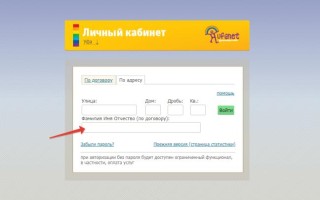

 Личный электронный дневник школьника
Личный электронный дневник школьника Гемотест Личный кабинет — Официальный сайт
Гемотест Личный кабинет — Официальный сайт Сургутнефтегаз: как зарегистрироваться, активировать карту и пользоваться
Сургутнефтегаз: как зарегистрироваться, активировать карту и пользоваться Личный кабинет портала городских услуг города Москвы PGU.mos.ru - Справочная информация
Личный кабинет портала городских услуг города Москвы PGU.mos.ru - Справочная информация